Orde in je vakantiefoto's
Neem je graag veel foto’s maar kan je na een paar jaar het bos door de bomen niet meer zien? Of herinner je je nog die ene grappige foto maar kan je deze in al je chaos niet terugvinden?
Tijd voor wat orde in je vakantiefoto’s!
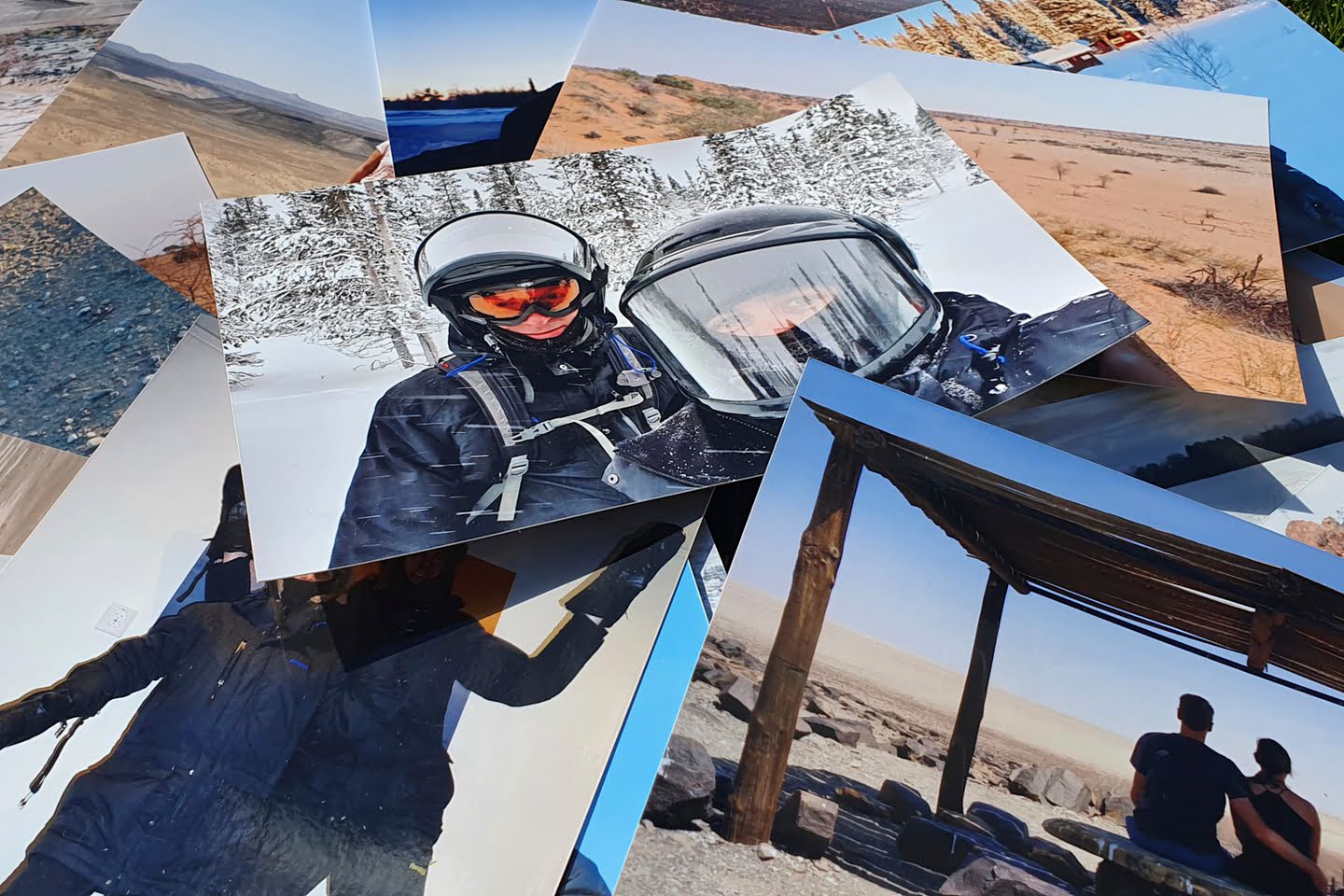
Orde of chaos in je vakantiefoto’s?
Verzamel je foto’s op één plaats
Ondertussen heeft (bijna) iedereen een smartphone om wat leuke foto’s te nemen. De kwaliteit is al veel beter dan vroeger, toch hebben velen ook nog een fototoestel mee voor wat kwalitatievere foto’s. Soms zie je op toeristische plaatsen mensen foto’s nemen met hun IPad.
Toestellen genoeg dus… Wil je orde in de chaos, dan is het van belang deze foto’s te verzamelen op één plaats.
Tijdens een reis van 3 weken hebben wij gemakkelijk een paar duizend foto’s genomen. Die staan verspreid op 2 smartphones en een fototoestel, dus zetten we bij thuiskomst alle foto’s op onze computer.

Verzamel je foto’s op één plaats
Weet je niet goed hoe je al die foto’s op je computer krijgt?
Lees hierover meer in ons artikel Zorg voor een goede back-up van je vakantiefoto’s.
Mappenstructuur
Om later je foto’s gemakkelijk terug te vinden (op je computer) is het belangrijk onmiddellijk te starten met een goede mappenstructuur.
-
Start met een map foto of photo. Zo staan je foto’s niet tussen je andere documenten.
D:\Photo\ -
Voorzie één map per jaar. Ook al ben je pas begonnen, na een paar jaar wordt dit een ellenlange lijst. Deel dus onmiddellijk je foto’s in per jaar.
D:\Photo\2022\ -
Maak één map per reis of uitstap.
- Het is een goed idee de datum van je reis in de naam te vermelden.
- Gebruik de datumnotatie yyyy-MM-dd (jaar-maand-dag), dan worden je mappen automatisch gesorteerd.
- Meerdere dagen weggeweest? Dan gebruiken wij begin- en einddatum met een punt ertussen.
D:\Photo\2022\2022-01-09 Doeveren wandelroute\ D:\Photo\2022\2022-01-23.2022-01-30 Andalusië\ D:\Photo\2022\2022-03-18.2022-03.19 Ronse\ -
Haal de foto’s van àl je toestellen en kopiëer ze in die ene map.
Doe net hetzelfde met de foto’s van die leuke BBQ of feestje !
Overzicht
Om je foto’s in een overzicht te zien kan je de Windows verkenner gebruiken. Zet hiervoor het beeld op grote iconen.
Wil je graag een tool gebruiken dan kan je in Windows de standaard app Photos gebruiken. In geval van een Apple, heb je de app Apple Photos.
Wil je het graag professioneler aanpakken? Dan kan je Adobe Lightroom of iets anders gebruiken. Zelf gebruik ik Capture One.
Wat kan je nog meer doen met dergelijke tools?
Wil je graag nog meer info aan je foto’s toevoegen? Dan kan je
-
bij elke foto een bijschrift toevoegen. Zelf vind ik dit redelijk tijdrovend en doe ik het niet.
-
de foto’s onderverdelen in albums. Naast de mappenstructuur kan je met bepaalde software extra ‘virtuele’ albums maken zoals papa, starred items, collega’s, … zonder de foto’s fysiek in een andere map te plaatsen/kopiëren.
Zo maak je, over verschillende reizen heen, virtuele verzamelingen.
Foto’s toevoegen aan een album gebeurt door een label toe te kennen, en niet door ze te verplaatsen of kopiëren in een andere map.
Kopies maken op hetzelfde toestel zorgt voor extra chaos. Doe dit liever niet. (Kopies nemen kan enkel als backup!)
Maak een fotoboek
Dankzij je nieuwe mappenstructuur zal je na jaren die ene foto, die plots in je gedachten schiet, terugvinden. Wat nog leuker is, is een eigen fotoboek maken.
- Na elke reis maak ik een fotoboek via Albelli.
- Daarnaast maak ik van elk jaar een jaarboek. Zo krijgen weekendjes, uitstapjes en feestjes ook een plaatsje in een boek.
- Mijn fotoboeken krijgen een plaatsje in mijn boekenkast. Zo grijp ik er af en toe naar terug, kunnen we weer lachen met die ene foto. Weet je nog toen? Oh, daar was het écht wel mooi!
Meer lezen over hoe je een leuk fotoboek maakt?
Laat je inspireren door ons artikel Een fotoboek maken van je reis.
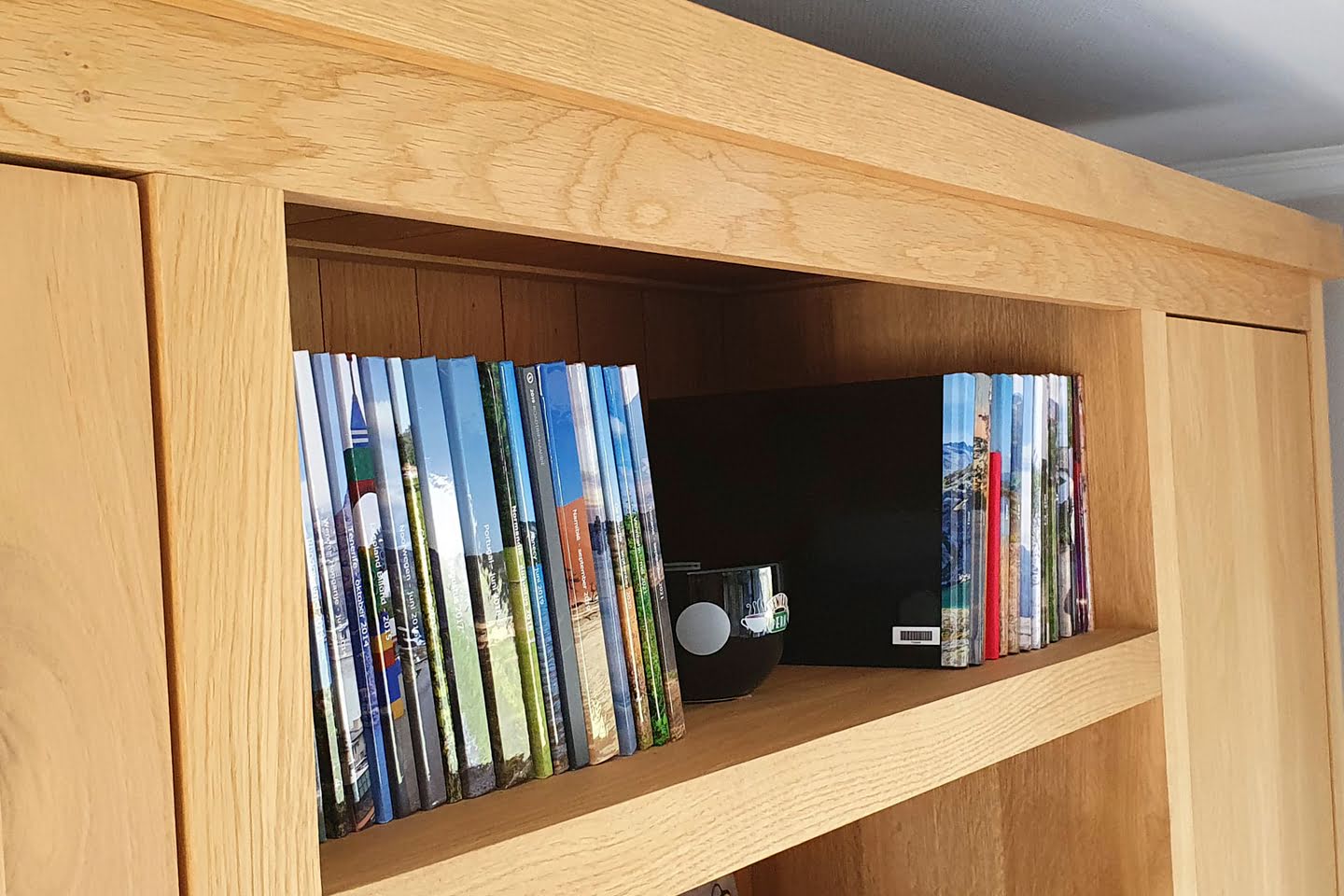
Fotoboeken Albelli
Ik begrijp dat je moe wordt bij de gedachte alleen, om van al die jaren, al die reizen, een fotoboek te maken.
Begin gewoon met je laatste reis!
Heb je de smaak te pakken? Dan zal je zelf wel in de tijd terugkeren en nog wat extra fotoboeken maken.
Backup je foto’s
Het is natuurlijk wel van belang ervoor te zorgen dat die duizenden foto’s na je reis met je mee naar huis keren, en je deze onderweg niet bent verloren.
Ook als je terug thuis bent maak je beter een backup van de foto’s die op je computer staan. Of heb je liever een automatische backup?
Lees hierover meer in het artikel Zorg voor een goede back-up van je vakantiefoto’s.
Uitstelgedrag
Eens je je mappenstructuur onder de knie hebt, zal je zoveel efficiënter werken. Gewoon op een regenachtige zondag ermee beginnen dus…
Veel plezier!





